Cómo cambiar el motor de búsqueda en Microsoft Edge (no más Bing)
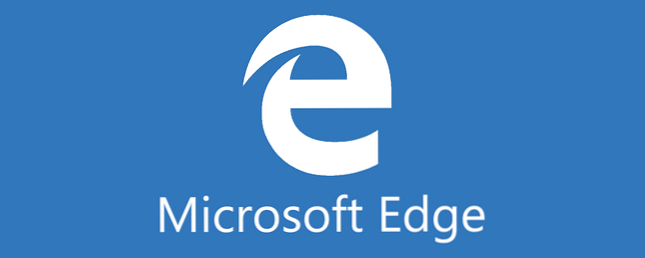
Hay muchas razones válidas para usar Microsoft Edge 10 razones por las que debería estar usando Microsoft Edge ahora 10 razones por las que debería estar usando Microsoft Edge ahora Microsoft Edge marca una ruptura completa con la marca de Internet Explorer, eliminando un árbol genealógico de 20 años en el proceso. He aquí por qué debería usarlo. Lea más, pero para algunos, esas razones no son lo suficientemente convincentes. De hecho, recientemente presentamos un caso por el cual deberías esperar antes de cambiar a Edge 5 Razones por las que no deberías cambiar a Microsoft Edge Sin embargo, 5 razones por las que no deberías cambiar a Microsoft Edge Sin embargo, vale la pena usar Microsoft Edge mientras que Chrome, Firefox , y la ópera todavía están por aquí? ¿Es Edge lo suficientemente bueno para ser tu navegador principal? Leer más, principalmente porque no tiene tanta flexibilidad abierta como otros navegadores.
La configuración del motor de búsqueda es un claro ejemplo de esto.. Edge viene con Bing configurado como el motor de búsqueda predeterminado, que no es incorrecto en sí mismo, pero el proceso de cambiar a otro motor de búsqueda predeterminado puede ser un poco confuso. Fuera del bate, uno pensaría que era imposible..

La captura de pantalla anterior es como se ve la configuración al principio: Bing comienza como predeterminado. No hay otros motores de búsqueda disponibles para cambiar, y no hay una forma aparente de agregar sus propios motores de búsqueda.
Eso es porque Edge usa un sistema de descubrimiento. A medida que navega por la web, si Edge detecta que ha usado algún tipo de motor de búsqueda, agregará ese motor de búsqueda a la lista..

La captura de pantalla anterior muestra cómo se ve la configuración después de buscar en Google, Wikipedia y YouTube. Ahora que se han descubierto esos motores, puede establecerlos como su motor predeterminado para las búsquedas Edge. (O puede eliminarlos, si lo desea).
También puede utilizar este truco para crear consultas de búsqueda personalizadas. 11 Búsquedas avanzadas para marcar como favorito y convertirse en un usuario avanzado de Google. 11 Búsquedas avanzadas para agregar como favorito para convertirse en un usuario avanzado de Google. Esto asegurará que nunca tenga que recordar estas búsquedas y, sin embargo, siempre las tendrá a su alcance. Leer más para una mayor productividad al navegar por la web..
Una vez más, esta es solo una de las muchas razones por las que Edge no es el mejor navegador en este momento. ¿Cuál es el mejor navegador? Edge vs. Chrome vs. Opera vs. Firefox ¿Cuál es el mejor navegador? Edge vs. Chrome vs. Opera vs. Firefox El navegador que estás usando ahora puede que no sea el mejor para ti. La arena del navegador cambia con tanta frecuencia que sus conclusiones de las comparaciones hechas el año pasado pueden estar completamente equivocadas este año. Lee mas . Sin embargo, si quieres usar Edge, ¡no nos detengamos! Consulte nuestra guía para configurar Edge de manera correcta Cómo configurar Microsoft Edge, el navegador predeterminado en Windows 10 Cómo configurar Microsoft Edge, el navegador predeterminado en Windows 10 El nuevo navegador de Internet de Microsoft Edge hizo su primera aparición en Windows 10 Vista previa de información privilegiada . Todavía es áspero alrededor de los bordes, pero elegante y rápido. Te mostramos cómo migrar y configurarlo. Lea más para asegurarse de que su configuración comience con el pie derecho.
¿Está utilizando Edge de forma regular? ¿Conoces algún otro truco que quieras compartir con nosotros? Háganos saber en los comentarios a continuación.!
Explore más acerca de: Microsoft Bing, Microsoft Edge, búsqueda en la web.


